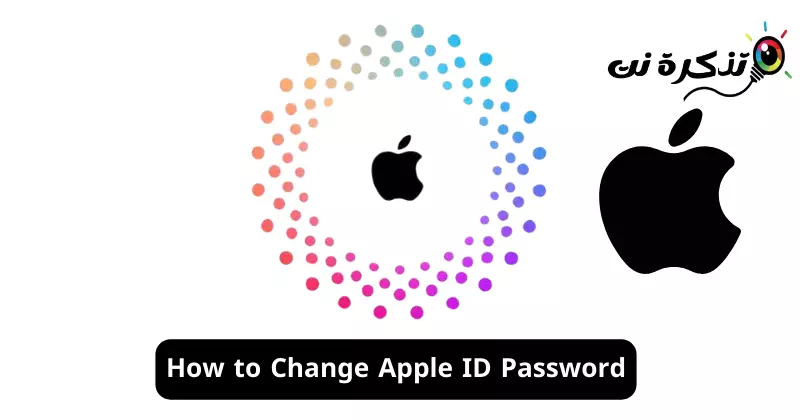Her çend cîhazên Apple ji ber sedemên cihêreng ji cîhazên Android ewletir in, dîsa jî girîng e ku şîfreya Apple ID-ya xwe ewle û ewledar bihêlin. Her çend Apple di parastina agahdariya hesas a bikarhênerên xwe de rêgezên hişk dişopîne jî, şîfreya weya Apple ID dikare were xerakirin.
Ger hûn şîfreyek hevpar bikar bînin da ku nasnameya Apple-ya xwe biparêzin, şîfreya we dikare di binpêkirina daneyê de xuya bibe. Ji ber vê yekê, her gav çêtir e ku hûn şîfreya Apple ID-ya xwe di navberên birêkûpêk de biguhezînin. Ji ber vê yekê, guheztina şîfreya Apple ID-ya xwe hêsan e? Ger bersiv erê be, gavên ku divê werin şopandin çi ne?
Meriv çawa şîfreya Apple ID-a xwe biguhezîne
Vê gotarê dê awayên cûda nîqaş bike ku hûn şîfreya Apple ID-ya xwe biguhezînin. Ji ber vê yekê, heke hûn dixwazin zanibin ka meriv çawa şîfreya Apple ID-ya xwe biguhezîne, heya dawiyê xwendina gotarê bidomînin.
Meriv çawa şîfreya Apple ID-ê li ser iPhone-ê biguhezîne
Girîng e ku bala xwe bidinê ku guhartina şîfreya Apple ID-ya we pêvajoyek pir hêsan e û dikare li ser her cîhazek ku bi hesabê weya Apple-ê ve girêdayî ye were kirin.
Ji ber vê yekê, heke bi we re iPhoneek heye û hûn şîfreya Apple ID-ya ku hûn bikar tînin biguhezînin, li vir gavên ku hûn hewce ne ku bişopînin hene.
- Ji bo ku dest pê bikin, sepana Mîhengan li ser iPhone-ya xwe vekin.
Mîhengên li ser iPhone - Li serê ekranê, logoya xweya Apple ID-ê bikirtînin.
Logoya Apple ID - Li ser ekrana Apple ID-ê, bitikîne Têkeve & EwlekariyêTêketin & Ewlehî".
Têketin û ewlehiyê - Li ser ekrana Têketin û Ewlekariyê, li ser lînka "Şîfre biguherîne" bikirtînin.Şîfre Biguherîne".
şîfreyê biguherînin -
Naha, dê ji we were xwestin ku şîfreya iPhone-ya xwe têkevin. Şîfreyê binivîse"Passcode".
Şîfreya iPhone-ya xwe binivîse - Li ser ekrana Guhertina Şîfreyê, şîfreya nû ya ku hûn dixwazin saz bikin têkevin û verast bikin. Piştî ku qediya, pêl "Gûherrandinî” li quncikê jorê yê rastê.
Apple ID Guhertina Şîfreyê
Her eve! Bi vî rengî hûn dikarin bi hêsanî şîfreya Apple ID-ê li ser iPhone-ya xwe biguhezînin.
Meriv çawa şîfreya Apple ID-ê li ser sermaseyê biguhezîne?
Heke we iPhone-ya xwe tune lê ji ber sedemek hûn dixwazin şîfreya Apple ID-ya xwe biguhezînin, hûn dikarin wiya ji sermaseya xwe jî bikin. Li vir e ku meriv çawa şîfreya Apple ID-ya xwe li ser sermaseyê biguhezîne.
- Geroka weba xweya bijare li ser sermaseya xwe vekin.
- Naha, ji geroka xweya webê serdana vê malperê bikin.
https://appleid.apple.com
Li ser Sermaseyê şîfreya Apple ID-ê biguherînin - Naha, bi ID-ya xweya Apple-ê têkevin û biçin beşa "Têketin & Ewlekariyê".Sign-in û Ewlekariya".
Registration û ewlekariyê - Li milê rastê, "Şîfre" hilbijêrinŞîfre".
Li ser şîfreyê hilbijêrin - Niha şîfreya xweya heyî binivîse, paşê şîfreyek nû binivîse û şîfreya nû piştrast bike.
Şîfreya nû binivîse û wê piştrast bike - Piştî ku qediya, bikirtînin Guhertina Şîfreyê.
Her eve! Ev tenê awayek çêtirîn çêtirîn e ku hûn şîfreya Apple ID-ya xwe ji sermaseyê biguherînin.
Meriv çawa şîfreya Apple ID-ya xwe li Mac-a xwe biguhezîne
Her weha hûn dikarin şîfreya Apple ID-a xwe li ser Mac-a xwe bi gavên hêsan biguhezînin. Li vir e ku meriv çawa şîfreya Apple ID-ya xwe li Mac-a xwe biguhezîne.
- MacBook-a xwe vekin. Piştre, menuya Apple> Mîhengên Pergalê hilbijêrin.
- Dûv re, ID Apple-a xwe bikirtînin û Sign In & Security hilbijêrin.
- Di beşa Şîfreyê de, bikirtînin Change Password.
Her eve! Naha dê ji we were xwestin ku şîfreya ku we ji bo vekirina lock Mac-a xwe bikar aniye têkevin. Talîmatên li ser ekranê bişopînin da ku şîfreya Apple ID-ya xwe biguhezînin.
Ji ber vê yekê, ev rêber hemî li ser guheztina şîfreya Apple ID-ya xwe li ser iPhone, Mac, û tevneyê ye. Ger ji we re bêtir alîkarî lazim e ku hûn şîfreya Apple ID-ya xwe biguherînin, ji me re agahdar bikin. Di heman demê de, heke we ev rênîşander kêrhatî dît, ji bîr nekin ku wê bi hevalên xwe re parve bikin.